- 公開日:
AirTagの初期化(リセット)方法
「AirTagを譲る前に初期化をしておきたい」「AirTagを貰ったけれど初期化の方法が分からない」とお悩みの方もいらっしゃると思います。
この記事では、AirTagの初期化(リセット)をする方法をご紹介しています。
Appleの「探す」アプリを使って事前に初期化する方法と、AirTag単体で初期化する方法の2つをご紹介しますので、ぜひ参考にしてください。
探すアプリについて
AirTagとApple IDの紐付けを解除するには、Appleのデバイスにプリインストールされている「探す」アプリを使用します。
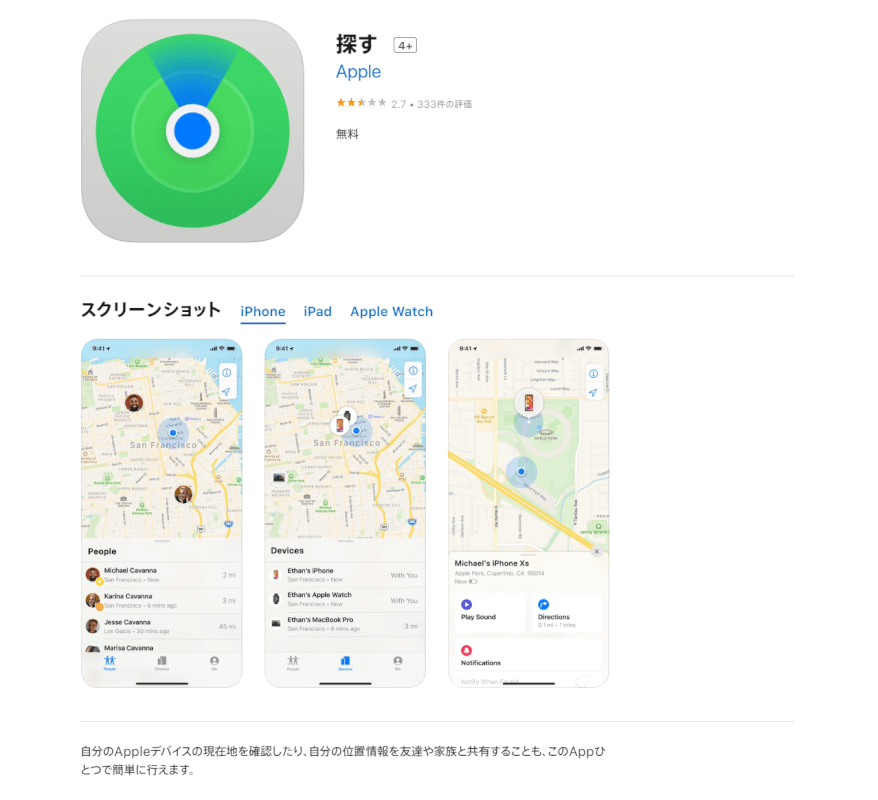
探すアプリは、基本的に後からアンインストールすることはできません。
どうしても見当たらない場合は、App Storeからインストールまたは開くことができます。
AirTagを初期化(リセット)する方法
AirTagを人に譲ったりするときなどは、事前にAirTagとApple IDの紐付けを解除しておきましょう。以下では、探すアプリを使ってAirTagを初期化する方法をご説明します。
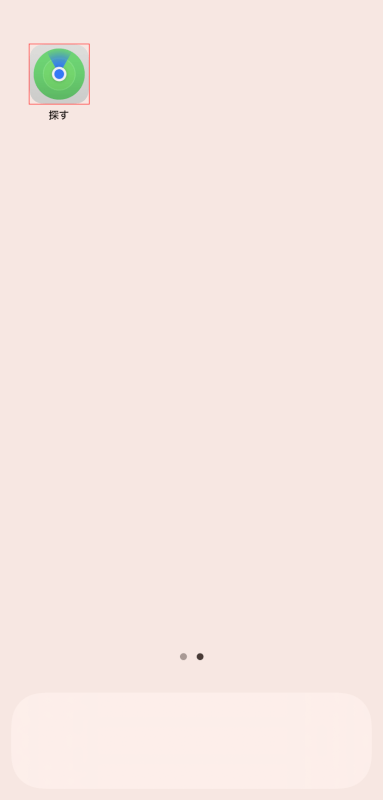
「探す」アプリを選択します。AirTagの初期化をする際には、デバイス側でWi-Fi/Bluetoothをオンにしておきましょう。
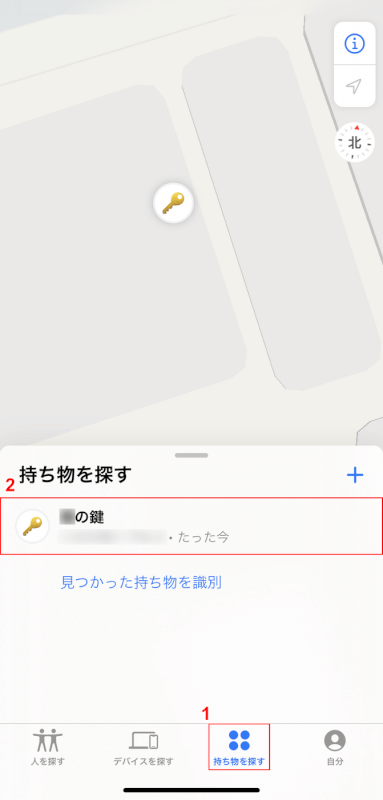
①持ち物を探すタブ、②初期化したいAirTagの順に選択します。
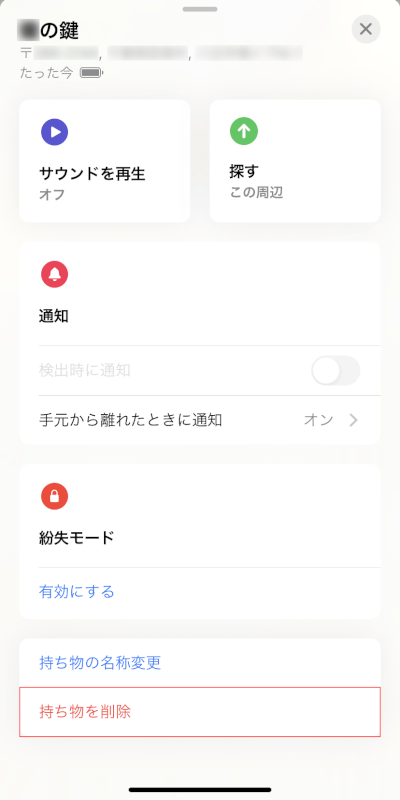
持ち物を削除を選択します。
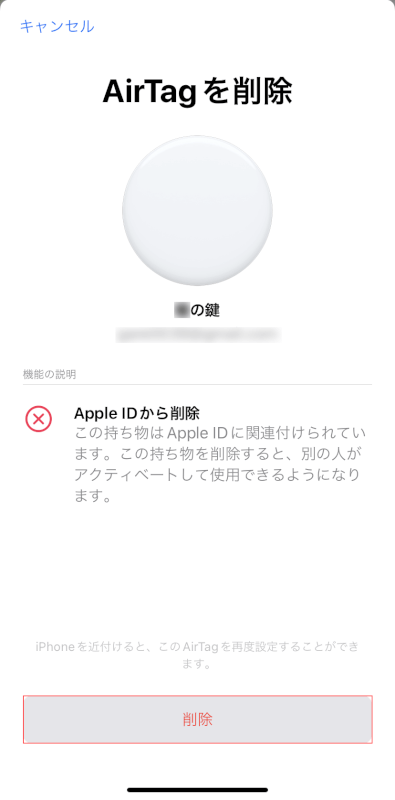
削除を選択します。
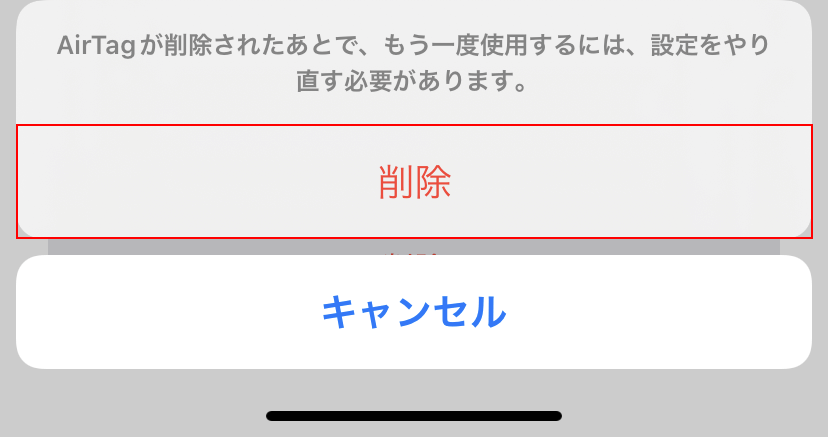
削除ボタンを押します。
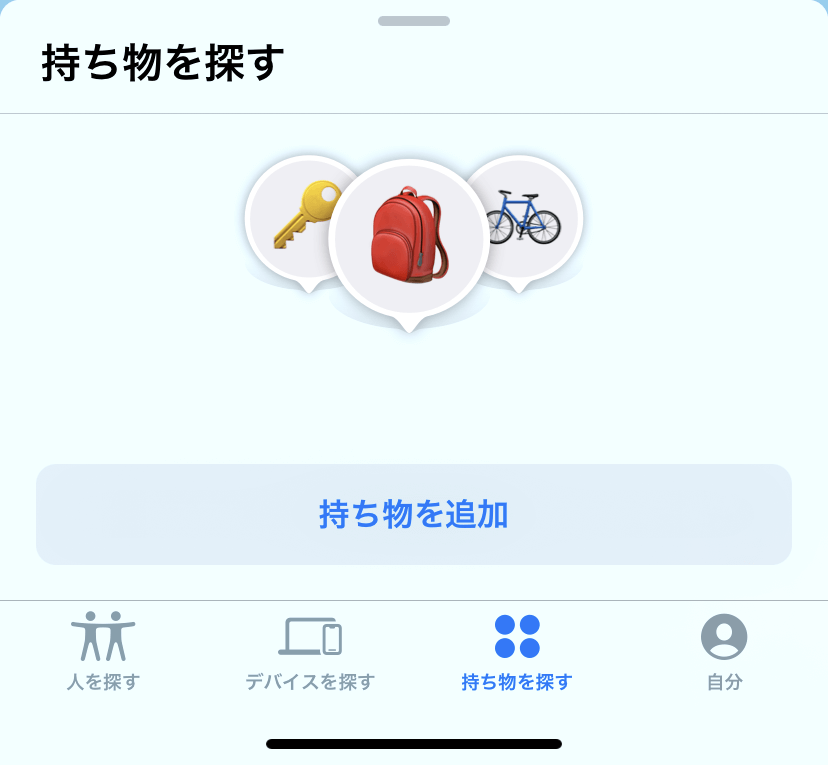
これで、AirTagを初期化することができました。人にAirTagを譲るときなどは必ずApple IDとの紐付けを解除しておきましょう。
AirTag単体で初期化(リセット)する方法
AirTagは、1個につき1つのApple IDと接続して使用します。
他の人が使っていたAirTagを譲り受けるときは、上記のように「探す」アプリを使って、AirTagとApple IDの紐付けを解除してもらう必要があります。
相手が紐付けを解除しなかった場合は、AirTag単体で初期化を行いましょう。
以下では、AirTag単体で初期化する方法をご紹介します。
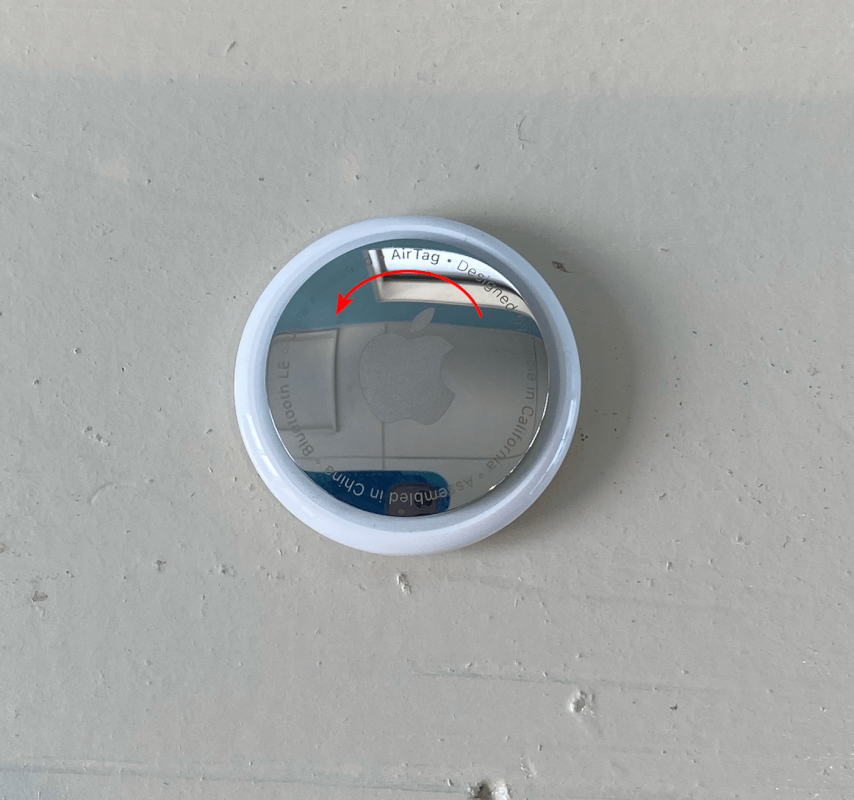
AirTagのカバーを押し込みながら、左に回します。
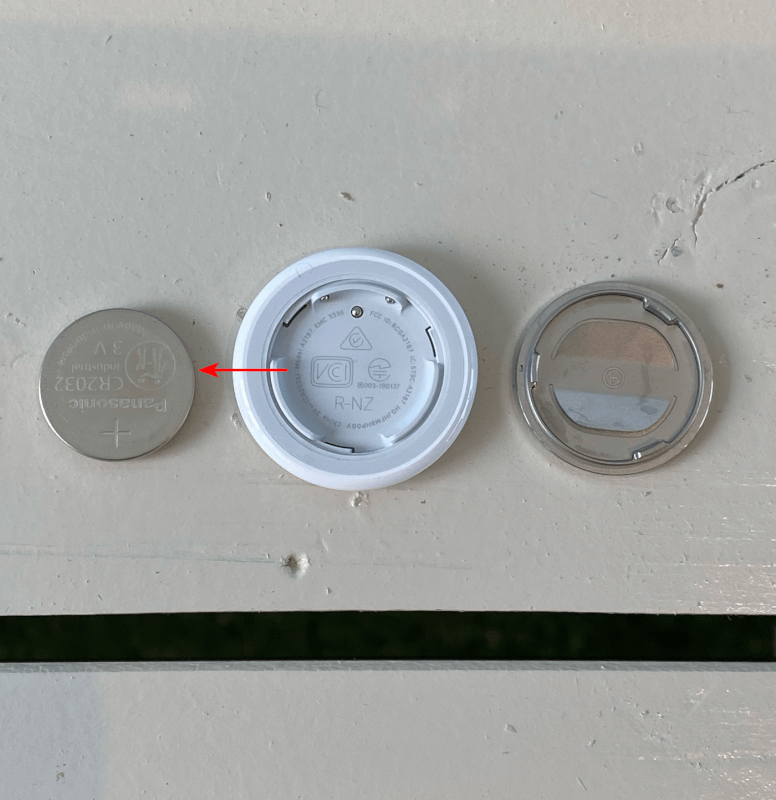
AirTagのカバーが外れますので、中にある電池を外します。
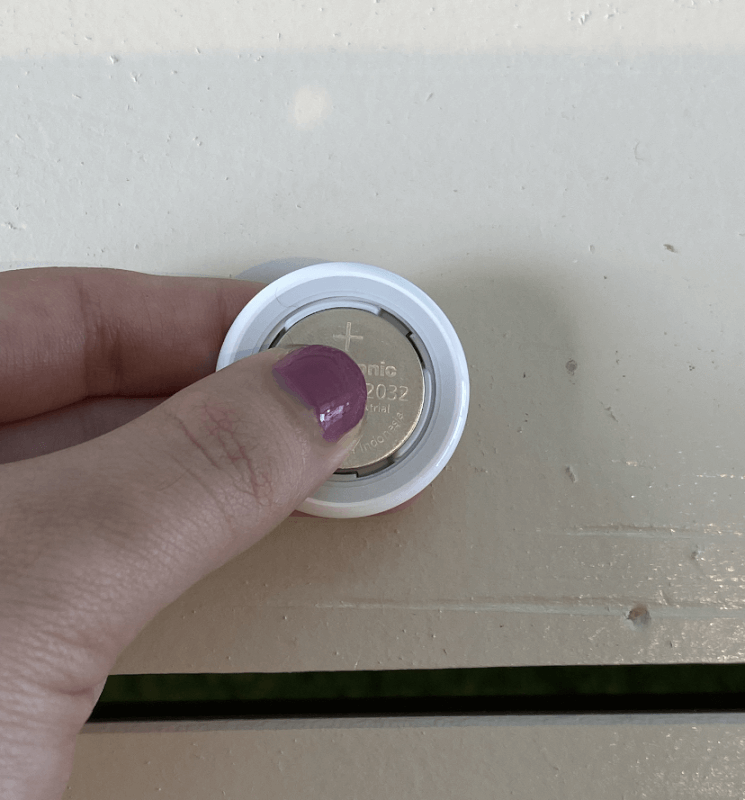
再び電池を取りつけ、ピッと音が鳴るまで押し込みます。
電池を外す→取りつけて音が鳴るまで押し込む、の操作をさらに4回繰り返します。
5回目の音はそれまでの4回の音とは異なり、ピロリという音がします。
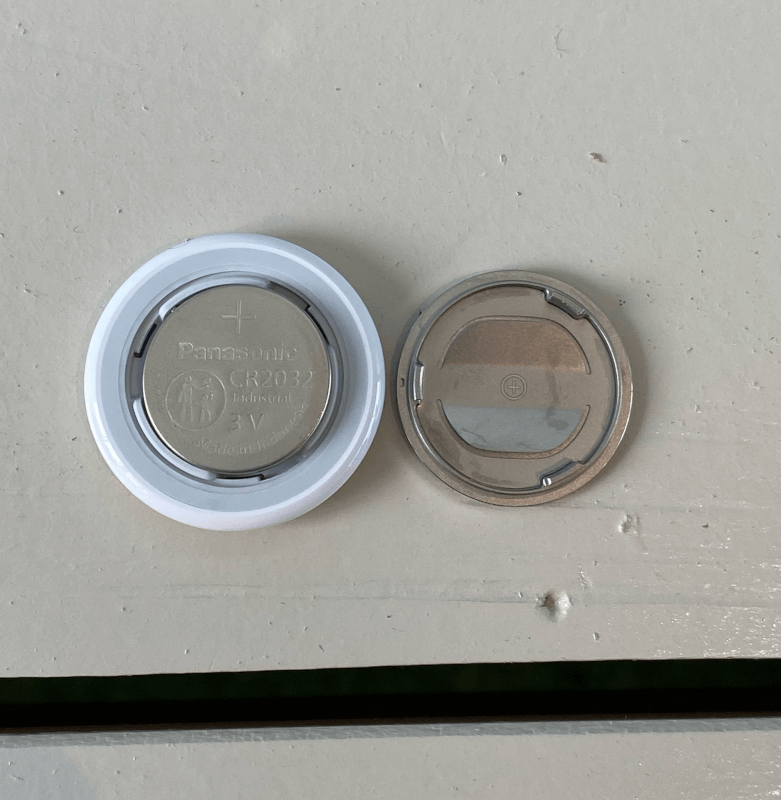
カバーの裏側にある3つの爪と、内側の溝を合わせます。
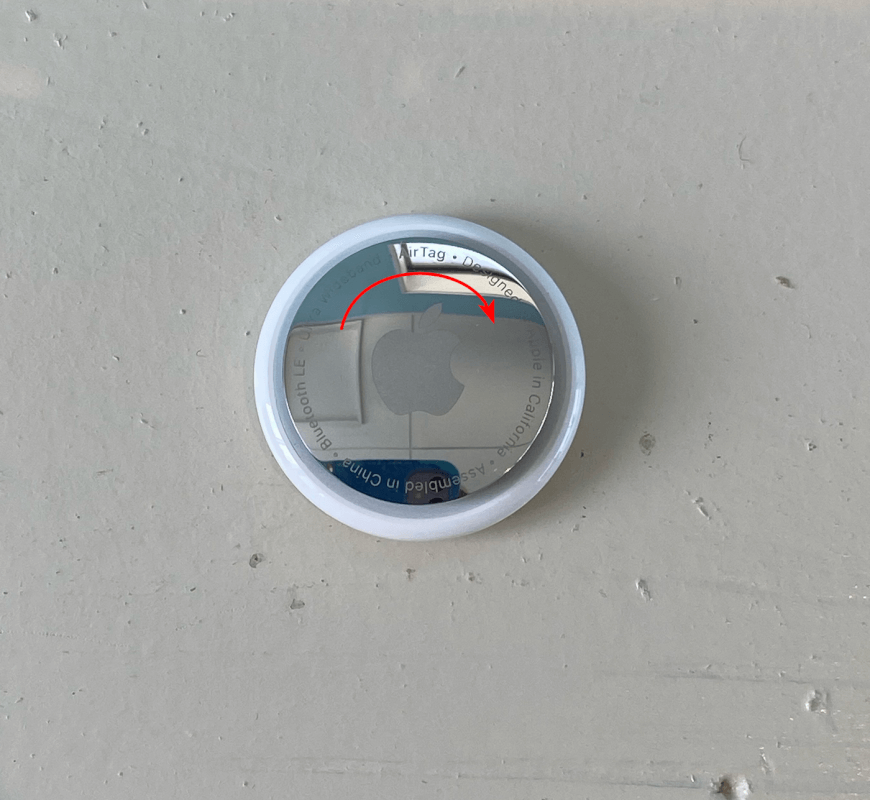
カバーをはめて押し込みながら右に回します。このとき、完全に回らなくなるまで回さないとカバーが外れてしまいますのでご注意ください。
これで、AirTagの初期化が完了しました。
リセットできない場合
AirTagをリセットできない場合、以下の原因が考えられます。
いずれも「探す」アプリから初期化しようとした場合を想定しています。
- デバイスのWi-Fi/Bluetoothがオフになっている
- 前の持ち主の情報が紐付けされたままになっている
前の持ち主のApple IDがAirTagに紐付いている場合、相手に紐付けを解除してもらわない限り、「探す」アプリから初期化することはできません。
その場合、AirTag単体で初期化を行うことになります。
AirTag単体で初期化を行う方法については、上記「AirTag単体で初期化(リセット)する方法」セクションをご覧ください。
本記事では、以下のデバイスを使用して検証しています。他の環境では再現できない可能性がありますのでご了承ください。
- AirTag 1.0.291
- iPhone 11 iOS 15.4.1
問題は解決できましたか?
記事を読んでも問題が解決できなかった場合は、無料でAIに質問することができます。回答の精度は高めなので試してみましょう。
- 質問例1
- PDFを結合する方法を教えて
- 質問例2
- iLovePDFでできることを教えて


コメント
この記事へのコメントをお寄せ下さい。